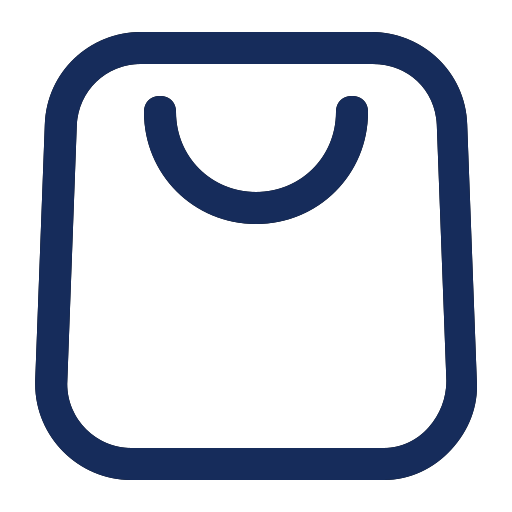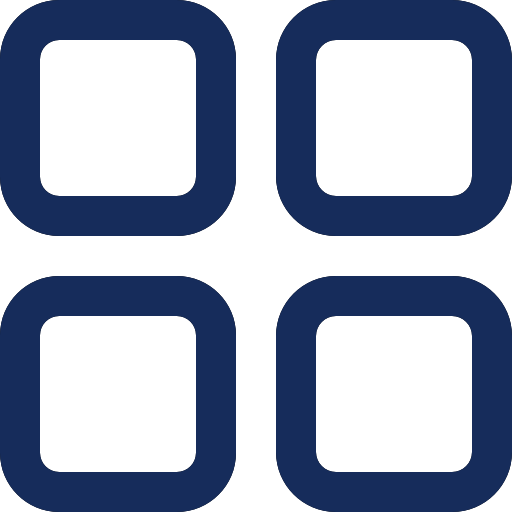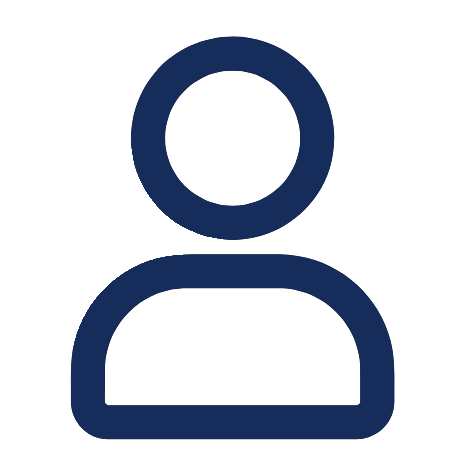یکی از مشکلاتی که بسیاری از کاربران گوشی های هوشمند با آن مواجه هستند پر شدن حافظه گوشی به دلیل حجم اطلاعات و فایل های مختلف است. همچنین نگهداری اطلاعات شخصی مانند عکس ها و فیلم های خصوصی در گوشی ایده خوبی نیست و بیشتر افراد ترجیح میدهند اطلاعات و فایل خود را در مکانی امن ذخیره کنند. اگر شما یکی از این افرادی هستید که ممکن است در زمان انتقال فایل از گوشی به کامپیوتر سؤال های زیادی برایتان پیش آمده باشد بهتر است در ادامه با ما در نوکس پلاس ، مرجع اصلی خرید یوسی در ایران ، همراه باشید تا با چند روش کاملاً اصولی این کار را یاد بگیرید.
انتقال فایل از گوشی به کامپیوتر
به دلیل حافظه محدود گوشی هوشمند، امکان ذخیره تمامی اطلاعات وجود ندارد. اگر صاحب آیفون یا سایر محصولات اپل هستید، عدم پشتیبانی از کارت حافظه به این معنی است که مجبور شده اید چندین بار فایل ها را انتقال داده و گوشی خود را آزاد کنید. یکی از دلایل هنگ شدن گوشی در گوشی های اندرویدی پر شدن کارت حافظه است. همچنین میتوانید به دلایل دیگری مانند انتقال فایل های شخصی و کارهای روزمره، داده ها و فایل ها را از تلفن خود به رایانه خود منتقل کنید. خوشبختانه راه های ساده و آسان زیادی برای انجام این کار وجود دارد. در اینجا آسان ترین و کاربردی ترین راه های انتقال فایل از گوشی به کامپیوتر و بالعکس را با هم بررسی میکنیم.
از چه راههایی میتوان اطلاعات گوشی را به کامپیوتر انتقال داد؟
روند انتقال فایل از گوشی های اندرویدی مانند گوشی های سامسونگ، هواوی و شیائومی تفاوت چندانی ندارد. روش های مختلفی و ساده ای برای انتقال اطلاعات بین گوشی اندروید و کامپیوتر میتوانید پیدا کنید. به خصوص از آنجایی که اکثر گوشی های اندرویدی از کارت حافظه پشتیبانی میکنند، معمولاً انتقال اطلاعات به این گوشی ها راحت تر از آیفون ها است. اگر از گوشی اندرویدی استفاده میکنید و تمایل زیادی به انتقال اطلاعات دارید، توصیه میکنیم یک کارت حافظه خوب برای گوشی خود از فروشگاه های معتبر خریداری کنید.
1- انتقال فایل با کابل
ساده ترین و کاربردی ترین راه برای انتقال فایل از گوشی اندروید به کامپیوتر استفاده از کابل شارژ است. با این روش کافی است گوشی را با استفاده از کابل شارژ به کامپیوتر متصل کنید. پس از اتصال گوشی به کامپیوتر در اکثر مواقع بدون هیچ کار اضافی پوشه ای مربوط به حافظه داخلی و خارجی گوشی بر روی کامپیوتر ظاهر میشود. در برخی موارد در قسمت اعلان گوشی از شما میخواهد که یک روش اتصال به کامپیوتر را انتخاب کنید.
در این مواقع با انتخاب گزینه Connect as media device یا USB file transfer به راحتی میتوانید اطلاعات را بین گوشی و کامپیوتر خود انتقال دهید. هنگام انتقال فایل ها از گوشی به کامپیوتر با کابل، انتخاب کابل شارژر بزرگ و متناسب با گوشی بسیار مهم است. کابل غیر اصلی میتواند باعث ایجاد مشکل در تشخیص دستگاه توسط رایانه و همچنین سرعت داده شود. سعی کنید کابل شارژ اورجینال را از یک فروشگاه مورد اعتماد و معتبر تهیه کنید تا در انتقال اطلاعات خود با مشکل روبرو نشوید.
2- انتقال از کارت حافظه و بدون کابل
در روش دوم از کارت حافظه برای انتقال فایل از گوشی به کامپیوتر میتوان استفاده است. میتوانید هر فایلی را در حافظه خارجی گوشی هوشمند خود ذخیره دارید داخل کارت خوان گذاشته و پس از اتصال به کامپیوتر آن را انتقال دهید. پس از آن که کارت SD توسط کامپیوتر شناسایی شد، به راحتی میتوانید اطلاعات داخل کارت حافظه را ویرایش کنید. انتخاب یک کارت حافظه با کیفیت این فرآیند را آسان تر میکند.
3- انتقال اطلاعات با کابل
اولین راه برای انتقال اطلاعات از آیفون به کامپیوتر استفاده از کابل USB است. به این ترتیب پس از اتصال آیفون به کامپیوتر، پیامی بر روی صفحه نمایش گوشی ظاهر میشود که از شما میخواهد این پیام را تأیید و به دستگاه اجازه دسترسی به عکس ها و فیلم های شما را بدهید. پس از انجام این کار، پوشه آیفون روی کامپیوتر شما قابل مشاهده خواهد بود. این پوشه فقط حاوی عکس ها و فیلم های ذخیره شده در گوشی است و امکان انتقال اطلاعات دیگر را به شما نمیدهد. همچنین به یاد داشته باشید که برای اتصال آیفون به کامپیوتر باید از کابل اصلی آیفون استفاده کنید. در غیر این صورت، دستگاه توسط کامپیوتر شناسایی نخواهد شد. اگر از کابل شارژ آیفون اصلی استفاده نمیکنید، توصیه میکنیم از لیست کابل های شارژ اصلی موجود در فروشگاه سخت افزار، یک کابل آیفون با کیفیت تهیه کنید.
4- انتقال از طریق فلش آیفون
یکی از مشکلات اصلی آیفون عدم پشتیبانی از حافظه جانبی است که علاوه بر پر شدن حافظه داخلی، انتقال فایل از آیفون را نیز با مشکل مواجه میکند. اما فلش آیفون این مشکل را حل میکند. فلش آیفون یک حافظه خارجی است که میتواند از طریق دو ترمینال مختلف به پورت USB استاندارد و آیفون لایتنینگ متصل شود. این درایوهای کوچک راهی عالی برای انتقال فایل از گوشی به کامپیوتر شما هستند. با استفاده از یک فلش مموری مخصوص میتوانید به راحتی اطلاعات را از گوشی خود به هر کامپیوتر یا لپ تاپ به صورت بی سیم انتقال دهید.
5- انتقال با WiFi و بدون کابل
نرم افزارهای زیادی برای انتقال فایل از گوشی به کامپیوتر وجود دارد که این را از طریق اتصال Wi-Fi فراهم میکند. اگر به دنبال راهی برای انتقال فایل از گوشی به کامپیوتر بدون کابل هستید، این نرم افزار به شما کمک خواهد کرد. اگرچه این نرم افزارها بسیار کاربردی هستند و در بسیاری از موارد میتوانند به شما در انتقال فایل ها کمک کنند، اما مشکل اصلی آنها مصرف بالای انرژی و فشار بر باتری گوشی است. به همین دلیل در صورت کار نکردن باتری گوشی، امکان خالی شدن باتری با این نرم افزار به میزان قابل توجهی افزایش مییابد. اگر با مشکل شارژ سریع گوشی خود از طریق وای فای مواجه هستید، بهترین توصیه برای شما خرید باتری گوشی با کیفیت و اورجینال است.
در این مقاله سعی کردیم چند مورد از روش های انتقال فایل از گوشی به کامپیوتر را با شما مرور کنیم. به طور کلی استفاده از کابل بهترین و ساده ترین راه برای انتقال اطلاعات فایل بین انواع گوشی و کامپیوتر است، البته در صورت لزوم میتوانید از روش های دیگر در صورت نبودن کابل هم استفاده کنید. اگر دائماً فایلها را از یک دستگاه به دستگاه دیگر منتقل میکنید، آخرین نکته ما استفاده از برنامه Feem است. اما اگر از یک فایل در چندین دستگاه استفاده میکنید و همیشه نیاز به دسترسی به آخرین نسخه همان فایل دارید، یک سرویس ابری مانند Dropbox ممکن است بهترین گزینه باشد. اگر این کار را چند بار انجام دادید، میتوانید از یکی از راه حل های دیگر این مقاله استفاده کنید.
از اینکه تا انتهای مطلب با ما همراه بودید از شما قدردانیم و امیدواریم قدمی در راستای افزایش دانش شما در حوزه تکنولوژی برداشته باشیم . خوشحال میشویم دیدگاه ارزشمند خود را با ما به اشتراک بگذارید.
یادتون نره ! نوکس پلاس عرضه کننده خدمات خرید سی پی کالاف دیوتی و سایر خدمات گیمینگ با نازل ترین قیمت موجود در ایرانه …
نوکس پلاس | noxplus.ir